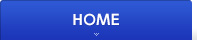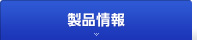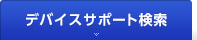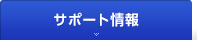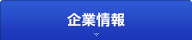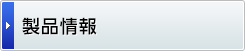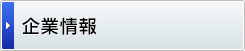"USB Driver not installed!!"が表示された
"USB Driver not installed!!"というエラーメッセージが表示されて、アプリケーションが起動できません。
USBドライバがインストールされていない為、表示されるエラーです。
USBドライバーのインストール方法
1)プログラマ本体の電源を投入してください。
既に投入している場合は、再起動してください。
2)USBケーブルを挿してしてください。
3)インストールCDに含まれている、USBドライバーをインストールしてください。
4)デバイスマネージャーにて、USBコントローラの中に、U3000があるか確認してください。
上記作業を行っても、症状が改善されない場合は営業担当までご連絡ください。
営業担当が不明な場合は、問い合わせからご連絡ください。
"Y3000 Power is not ON or the Interface is incorrect."が表示された
プログラマがパソコンに接続されていないか、プログラマの電源が入っていない為
表示されるエラーです。
1)USBケーブルを抜いてしてください。
2)プログラマ本体の電源を投入してください。
既に投入している場合は、再起動してください。
3)USBケーブルを挿してください。
4)アプリケーションを起動します。
上記作業を行っても、症状が改善されない場合は営業担当までご連絡ください。
営業担当が不明な場合は、問い合わせからご連絡ください。
Windows7でのインストール先について
VirtualStore(仮想フォルダ)が原因でアプリケーションが正常に動作しない場合がございます。
Windows7でProgram files下にインストールした場合は、
アンインストールしてからルートフォルダ直下(c:\)等に再度インストールしてください。
ルートフォルダ以外にインストールする場合は、VirtualStoreの影響が無いフォルダにインストールしてください。
チェックサムはどのように計算しているのでしょうか
8bitの加算で計算を行っており、計算結果の下8桁を表示しております。
例)00h番地から0Fh番地までのチェックサム
| Address | +00 | +01 | +02 | +03 | +04 | +05 | +06 | +07 | +08 | +09 | +0A | +0B | +0C | +0D | +0E | +0F |
| Data | 00 | 01 | 02 | 03 | 04 | 05 | 06 | 07 | 08 | 09 | 0A | 0B | 0C | 0D | 0E | 0F |
00+01+02+...+0Fと計算するので
チェックサムは00000078hです。
ホームページ上では対応済となっていますが、プログラマでは表示されません
弊社ホームページ上のデバイス検索には最新のサポートリストが表示されます。
お客様がデバイスファイルを更新されていない場合は、新しくサポートされたデバイスは表示されません。
デバイスファイルの更新を行いたい場合は、営業担当までご連絡ください。
営業担当が不明な場合は、問い合わせからご連絡ください。
新規にサポートを依頼したいのですが、どうすれば良いですか?
デバイスサポートの流れを参考に必要な情報を営業担当までご連絡ください。
営業担当が不明な場合は、問い合わせからご連絡ください。
弊社にて確認後、お見積書を送付致します。
※特殊な設定や仕様等がある場合は、予めご連絡ください。
不具合が発生したのですがどうすれば良いですか?
まずは、症状をメールにて営業担当までご連絡ください。
内容を確認してご連絡いたします。
デバイスに関する不具合の場合は、対象のデバイス、アダプタ、プログラマ本体を送付頂く場合もございます。
その場合は、営業担当よりご連絡致します。
営業担当が不明な場合は、問い合わせからご連絡ください。
上記、以外のご質問
お手数おかけいたしますが、営業担当までご連絡ください。
営業担当が不明な場合は、問い合わせからご連絡ください。